
PC-gamers geven er meestal de voorkeur aan om de combinatie van toetsenbord en muis te gebruiken als besturingssysteem voor hun favoriete videogames. Er is echter een groot aantal pc-gamers die er de voorkeur aan geven om van hun titels te genieten met de community van een controller, net als met een gameconsole. In dit artikel leggen we uit hoe je alle bedieningselementen van de verschillende consoles op je pc kunt gebruiken .
In dit speciale artikel leggen we alle stappen uit die je moet volgen om een Playstation 3, Playstation 4, Xbox 360, Xbox One en Nintendo Switch- controller succesvol op je computer aan te sluiten.
Van allemaal zijn de Xbox-controllers degene met de beste integratie en de beste native ondersteuning voor de pc. Daarom raden we je aan om voor een van de producten van Microsoft te kiezen als je een nieuwe controller gaat kopen om op je computer te spelen.
Playstation 3 - DualShock 3

Je kunt de PlayStation 3-controller zonder problemen op je computer gebruiken, al moet je hiervoor een specifieke driver installeren om het te laten werken.
Het grootste probleem is dat dit stuurprogramma lange tijd niet is bijgewerkt , dus er kan op elk moment een nieuwe Windows 10-update verschijnen die de compatibiliteit verbreekt.
Allereerst moet u ervoor zorgen dat u de volgende pakketten op uw computer heeft geïnstalleerd, u kunt ze downloaden door op de naam te klikken.
- Microsoft .NET Framework 4.5
- Microsoft Visual C ++ 2010 herdistribueerbaar pakket
- Microsoft Visual C ++ 2013
- DirectX-runtime
- Stuurprogramma voor Xbox 360-controller
Als je er eenmaal voor hebt gezorgd dat al het bovenstaande perfect is geïnstalleerd, kun je doorgaan met de installatie van de specifieke driver voor de PS3-controller.
Om dit te doen, is de eerste stap om je PS3-controller met een USB-kabel op de computer aan te sluiten en Windows deze correct te laten herkennen.
Nu moet je het SCPToolkit-pakket downloaden en dan moet je het draaien zoals elk ander Windows-programma.
Eenmaal geopend, klikt u op "Installeren" en wacht u een paar seconden. Klik vervolgens op "Run Driver Installer".
Er wordt een nieuw scherm geopend waarin u de vakjes "Installeer Windows Service", "Installeer Bluetooth-stuurprogramma" en "Installeer DualShock 3-stuurprogramma" moet aanvinken. Klik ten slotte op "Installeren" en wacht tot het proces is voltooid.
Hiermee zou je de controle van je PlayStation 3 al perfect op je computer moeten hebben geïnstalleerd en geconfigureerd. Nu hoef je alleen maar een game te openen en te testen , het kan zijn dat je de bedieningselementen handmatig moet configureren.
Playstation 4 - DualShock 4

We gaan nu uitleggen hoe je de Playstation 4 controller op je computer kunt gebruiken. Het eenvoudigste is om het via een kabel te gebruiken.
Steam heeft native ondersteuning voor de DualShock 4 , dus je hoeft hem alleen maar op je computer aan te sluiten en je kunt ervan genieten in alle games die je op het Valve-platform hebt.
Als het het niet automatisch detecteert, moet u het selecteren in Parameters> Extern. 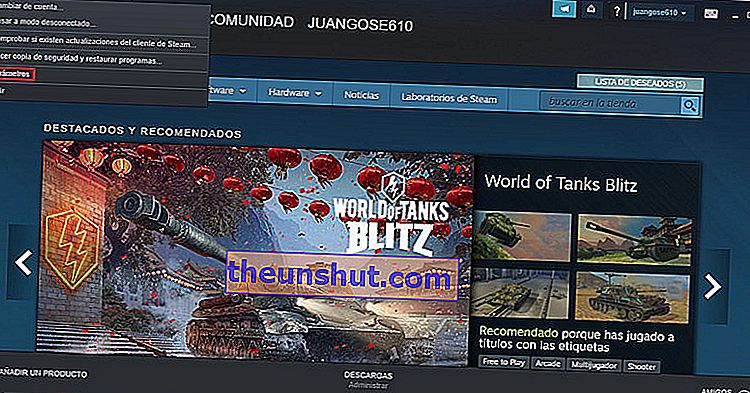
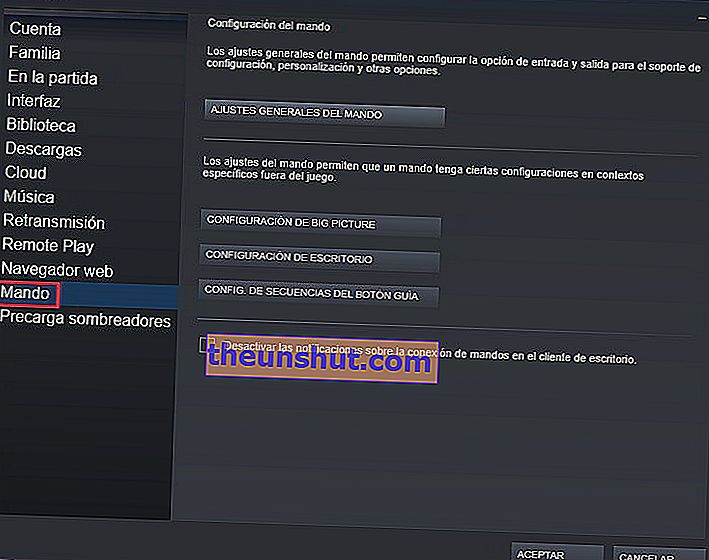
In het geval dat je de officiële PlayStation 4-controller wilt gebruiken in een niet-Steam-videogame, is het iets ingewikkelder, omdat je de stappen moet volgen die we hieronder beschrijven.
Zorg er allereerst voor dat de pakketten Microsoft .NET 4.5 of hoger zijn geïnstalleerd en de stuurprogramma's voor de Xbox 360-controller.
Nu moet u het stuurprogramma voor de DualShock 4 downloaden. Als het eenmaal is gedownload, hoeft u het alleen maar op uw computer te installeren.
Zodra dit is gebeurd, kun je de PS4-controller nu aansluiten op een USB-poort op je computer om hem in je favoriete games te gebruiken. Mogelijk moet u de bedieningselementen in elke game handmatig configureren .
Sony verkoopt een officieel accessoire waarmee we de DualShock 4 draadloos op onze computer kunnen gebruiken.

Xbox 360, Xbox One en Xbox One S

De bedieningselementen van de verschillende Xbox-consoles zijn degene die het beste zijn geïntegreerd met de pc en het Windows-besturingssysteem.
Dit is volkomen logisch, want Microsoft is het bedrijf achter zowel deze consoles als dit besturingssysteem.
Als je een Xbox 360- of Xbox One-controller op je pc wilt gebruiken, hoef je alleen maar een van de USB-poorten op je computer aan te sluiten , zodat het besturingssysteem deze automatisch installeert.
Nintendo Switch - Pro Controller - Joy Con

Iets wat veel gebruikers niet weten, is dat de Nintendo Switch Pro Controller en de Joy Con ook heel eenvoudig op onze Windows 10-computer kunnen worden gebruikt.
In dit geval kunnen de bedieningselementen alleen worden gebruikt via Bluetooth-connectiviteit , dus het is essentieel dat uw computer erover beschikt.
Om deze bedieningselementen op je Windows 10-computer te gebruiken, hoef je alleen maar naar het gedeelte Bluetooth-apparaten van Windows 10 te gaan en een nieuw apparaat toe te voegen, in dit geval de Nintendo-controller.
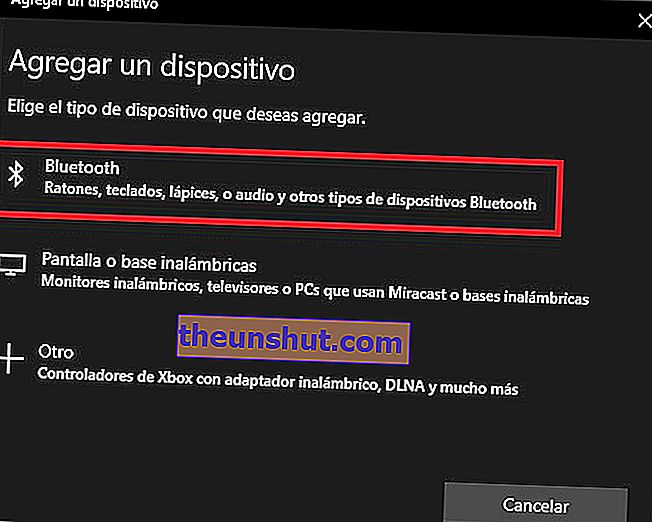
De Nintendo Switch Joy Con heeft een kleine centrale knop die je moet indrukken om de Bluetooth-koppelingsmodus te activeren. Dit is essentieel om uw pc ze correct te laten detecteren.

Hierna kun je deze bedieningselementen gebruiken op Steam en in alle games die compatibel zijn met DirectInput.
Als je Nintendo-controllers buiten Steam wilt gebruiken, en in games die DirectInput niet ondersteunen, moet je een paar extra stappen volgen.
- Download x360ce.
- Verplaats dit bestand naar de hoofdmap van de game waarin je de controller wilt gebruiken.
- Start het bestand en klik op "Aanmaken". Controleer of de controller is aangesloten.
- Er verschijnt een diagram dat u moet gebruiken om de knoppen op de controller in kaart te brengen. Als u klaar bent, klikt u op "Opslaan".
Als u klaar bent met dit proces, hoeft u alleen maar de betreffende videogame te openen en te controleren of de controller correct werkt.
Dit is onze tutorial over het gebruik van alle bedieningselementen van de belangrijkste videoconsoles op uw computer met Windows 10. Onthoud dat u een opmerking kunt achterlaten als u vragen heeft.
